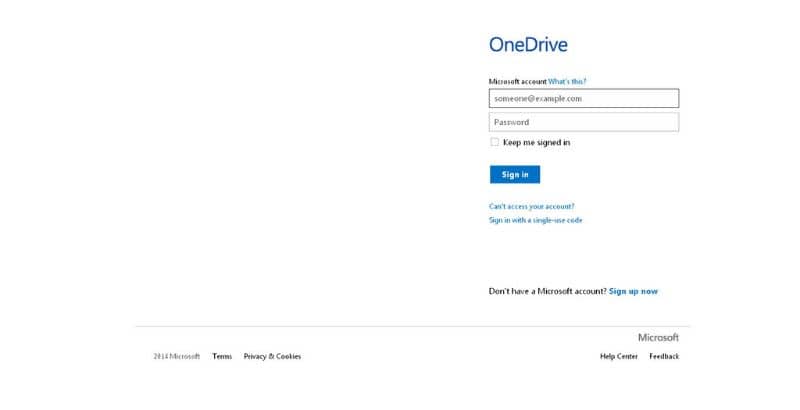Jeśli korzystasz z różnych platform lub usług w chmurze, zalecamy przeczytanie następującego artykułu na temat Jak migrować lub kopiować pliki między Dropbox, Google Drive i OneDrive? w celu ochrony naszych informacji na różnych stronach internetowych.
Bez wątpienia przechowywanie naszych dokumentów w chmurze jest wysoce zalecane, aby mieć do nich dostęp z dowolnego miejsca iw dowolnym czasie. W każdym razie zaleca się zaszyfrowanie plików przed przesłaniem ich do chmury. Ponadto w poniższym samouczku pokażemy inne funkcje, które mogą okazać się bardzo przydatne.
Usługi w chmurze
Przechowywanie w chmurze jest dość popularne dzisiaj, ponieważ nie wymaga fizycznej przestrzeni. Zamiast tego informacje są przechowywane na wielu serwerach w celu uzyskania dostępu w dowolnym miejscu i czasie, o ile masz połączenie z Internetem.
Najlepsze usługi do przechowywania w chmurze to Dropbox, Dysk Google i OneDrive. Każda z tych usług będzie oferować różne funkcje, które mogą być przydatne w zależności od potrzeb każdego użytkownika.
W każdym razie niektórzy wolą korzystać ze wszystkich usług, które zapewnią im różne platformy, na których będą bezpiecznie przechowywać wszystkie dokumenty, ale co jeśli chcesz przenosić pliki między platformami wymienionymi powyżej?
Prawda jest taka, że dokumenty można przenosić między różnymi usługami w chmurze, ale nie natywnie. W większości przypadków wymaga to zewnętrznego oprogramowania lub platform. Przeczytaj poniższe informacje nauczyć się bardzo łatwo wykonywać ten proces.
Jak migrować lub kopiować pliki między Dropbox, Google Drive i OneDrive?
Niewątpliwie jednym z najłatwiejszych sposobów przesyłania i udostępniania plików w chmurze jest użycie Multcloud. Multcloud to aplikacja zaprojektowana właśnie do tego celu, która pozwoli bez większych trudności przenosić pliki między Dropbox, Google Drive, OneDrive i innymi platformami.
Ten proces może być bardzo przydatny w przypadku posiadania kilku kopii zapasowych w chmurze tych dokumentów, które uważasz za ważne. Ponadto Multcloud ułatwi przesyłanie plików, dzięki czemu proces będzie znacznie szybszy niż w przypadku innych metod.
- Tym razem skorzystamy z narzędzia Multcloud.
- Strona wymaga rejestracji, więc przejdź do sekcji „Zapisz się teraz”, przestrzeni, w której mieszkają, możesz rozpocząć proces rejestracji. Po prostu postępuj zgodnie ze wskazówkami, które poda Ci strona internetowa. Podobnie po zakończeniu rejestracji pamiętaj o sprawdzeniu poczty e-mail, ponieważ otrzymasz e-mail weryfikacyjny.
- Po prawidłowym zarejestrowaniu się w usłudze Multcloud, pierwszą rzeczą, którą należy zrobić, jest przejście do podanej przez nas wcześniej strony internetowej i kliknięcie opcji „Zaloguj się”, który jest używany do wejścia do systemu.
- Gdy już się poprawnie zalogujesz, pora wybrać usługę, z której chcesz odzyskać swoje pliki, aby wysłać je na inną platformę. Wybierz tę usługę i zaloguj się, podając odpowiednie uprawnienia wymagane przez Multcloud.
- W menu po lewej stronie znajdziesz opcję „Dodaj dyski w chmurze„Przestrzeń, dzięki której można odpowiednio dodawać różne usługi w chmurze.
- Po skonfigurowaniu platform chmurowych przejdź do usługi, z której chcesz skopiować pliki, wybierz, co chcesz przenieść i kliknij prawym przyciskiem myszy, teraz przejdź do opcji „Kopiuj do”.
- Wykonując powyższe, powinieneś już mieć w pliku z innej platformy lub usługi w chmurze przestrzeń, którą mają z innym narzędziem tego stylu, umożliwiającym przenoszenie dokumentów między Dropbox, Google Drive i One Drive.